CAD怎么画出水平的辅助射线?
设·集合小编 发布时间:2023-03-23 10:07:58 839次最后更新:2024-03-08 11:44:21
在我们日常使用CAD绘图的时候,经常会需要借助一些辅助线,这样可以帮助我们画出效果更好的图形,可是CAD怎么画出水平的辅助射线呢?很多小伙伴没有找到技巧,所以今天来详细的告诉大家。
工具/软件
硬件型号:戴尔灵越15
系统版本:Windows7
所需软件:CAD2014
方法/步骤
第1步
我们打开CAD,输入快捷键XL+空格,出现字样“指定点”
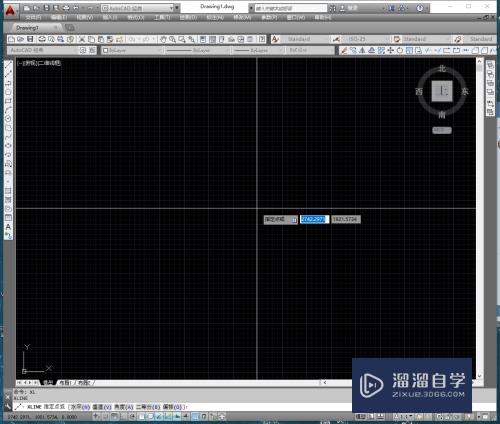
第2步
然后我们输入快捷键“H”(水平线)+空格,就会出现字样”指定通过点“

第3步
上下移动鼠标,鼠标左键单击页面就出现一条水平的辅助射线啦
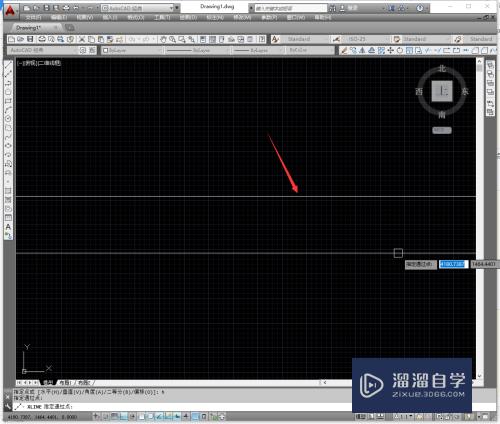
第4步
继续点击页面,就会有更多的水平射线出现,直到满意为止
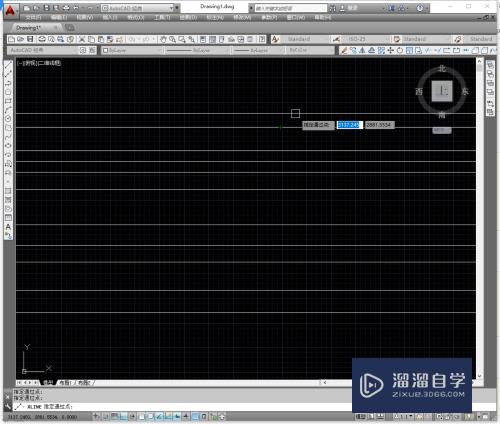
第5步
最后空格结束命令,就有一条或多条水平射线啦!是不是很简单呢?

- 上一篇:CAD怎么设置地砖填充尺寸?
- 下一篇:CAD图纸中怎样画出射线?
相关文章
广告位


评论列表